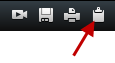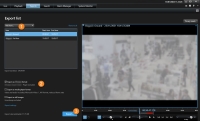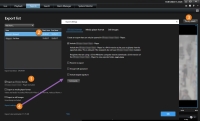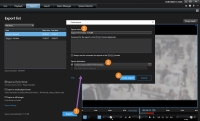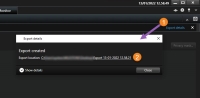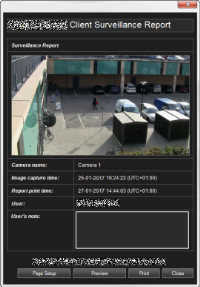إنشاء دليل الفيديو
هناك عدة طرق لتوثيق الحوادث والأحداث في XProtect Smart Client، على سبيل المثال عن طريق تصدير التسجيلات وإنشاء صور ثابتة فردية من دفق الفيديو.
يمكنك قفل دليل الفيديو لمنع حذفه، أو يمكنك تصدير أقفال الأدلة.
تصدير الفيديو والصوت والصور الثابتة
لمشاركة أدلة الفيديو، يمكنك تصدير الفيديو والصوت المرتبط به بصيغ مختلفة. يمكنك أيضًا تصدير الصور الثابتة والأنواع الأخرى من البيانات التي قد تكون متاحة اعتمادًا على نظام برنامج إدارة الفيديو الخاص بك XProtect.
من علامة التبويب الصادرات ، يمكنك تصدير دليل الفيديو في ثلاث خطوات:
-
أضف تسلسلات الفيديو التي تريد تصديرها إلى علامة التبويب الصادرات > قائمة التصدير. راجع أيضًا قم بإضافة تسلسلات الفيديو إلى قائمة التصدير.
-
حدد صيغة تصدير واحدة على الأقل واضبط إعدادات التصدير. راجع أيضًا ضبط إعدادات التصدير.
-
إنشاء التصدير راجع أيضًا إنشاء التصدير.
قم بإضافة تسلسلات الفيديو إلى قائمة التصدير
يمكنك إضافة تسلسلات الفيديو إلى قائمة التصدير في:
من قائمة التصدير ، حدد إضافة عنصر لإضافة تسلسلات الفيديو التي تريد تصديرها.
-
في المخطط الزمني، حدد زر
 لتحديد وقت البدء والانتهاء (راجع عناصر التحكم في التنقل في الوقت (نظرة عامة)) للتسلسل الذي تريد تصديره.
لتحديد وقت البدء والانتهاء (راجع عناصر التحكم في التنقل في الوقت (نظرة عامة)) للتسلسل الذي تريد تصديره. -
حدد مربع الاختيار المناسب لكل عنصر تريد تضمينه في التصدير
 .
. -
حدد تصدير > تصدير لإضافة تسلسلات الفيديو المحددة إلى قائمة التصدير والانتقال إلى علامة التبويب الصادرات.
أو:
حدد تصدير > إضافة إلى قائمة التصدير لإضافة تسلسلات الفيديو المحددة إلى قائمة التصدير والبقاء في علامة التبويب تشغيل.
-
حدد قفل دليل موجود من قائمة قفل الأدلة.
-
حدد إضافة إلى قائمة التصدير لإضافة قفل الأدلة المحدد إلى قائمة التصدير والبقاء في علامة تبويب التشغيل.
-
مرر مؤشر الماوس فوقها وحدد مربع الاختيار الأزرق
 لكل نتيجة بحث تريد تصديرها.
لكل نتيجة بحث تريد تصديرها. -
من شريط الإجراءات الأزرق، حدد إضافة إلى قائمة التصدير
 .
.
ضبط إعدادات التصدير
يجب تحديد صيغة تصدير واحدة على الأقل بعد إضافة تسلسل واحد على الأقل إلى علامة التبويب الصادرات > قائمة التصدير. يمكنك ضبط إعدادات التصدير حسب رغبتك.
الخطوات:
-
من قائمة التصدير ، حدد صيغة تصدير واحدة على الأقل.
- تصدير بصيغة XProtect - استخدم صيغة XProtect إذا كنت تريد تضمين XProtect Smart Client – Player مع التصدير. لن تعمل مشغلات الوسائط الأخرى. إذا كنت تريد أن يتمكن المستلم من التحقق من عدم العبث بالأدلة المصدرة، فحدد إعدادات التصدير > XProtect الصيغة > تضمين التوقيع الرقمي. سيؤدي هذا إلى تمكين زر التحقق من التواقيع في XProtect Smart Client – Player
- تصدير بصيغة مشغل وسائط - استخدم صيغة يمكن لمعظم مشغلات الوسائط تشغيلها. يتطلب ذلك تثبيت مشغل وسائط على الكمبيوتر حيث سيتم عرض التصدير
- تصدير كصور ثابتة - قم بتصدير ملف صورة ثابتة لكل إطار في الفترة المحددة
-
يمكنك بشكل اختياري تغيير وقت البدء و وقت الانتهاء لكل تسلسل فيديو في قائمة التصدير.
-
يمكنك بشكل اختياري إضافة أقنعة الخصوصية إلى تسلسلات الفيديو لتغطية مناطق الفيديو المختلفة. راجع أيضًا إضافة قناع إلى مناطق في تسجيل أثناء التصدير.
-
يمكنك بشكل اختياري تغييرإعدادات التصديرلكل تنسيق.
إنشاء التصدير
يمكنك إنشاء التصدير بعد إضافة تسلسل واحد على الأقل إلى علامة التبويب الصادرات > قائمة التصدير وتحديد صيغة تصدير واحدة على الأقل.
الخطوات:
- حدد الزر تصدير. ستظهر نافذة إنشاء تصدير.
- يتم إنشاء اسم تصدير تلقائيًا في حقل اسم التصدير. يمكنك تغيير الاسم.
- حدد مسارًا للتصدير في حقل وجهة التصدير. سيتم تخزين التصدير الذي تقوم بإنشائه في المجلد الذي تحدده هنا.
- حدد إنشاء تصدير لتصدير الدليل.
- يتم إنشاء التصدير وتخزينه في المجلد الذي حددته ليكون وجهة التصدير. راجع أيضًا عرض فيديو تم تصديره.
إضافة قناع إلى مناطق في تسجيل أثناء التصدير
عند تصدير فيديو، يمكنك إضافة أقنعة خصوصية لتغطية مناطق محددة. عندما يشاهد شخص ما الفيديو الذي تم تصديره، تظهر المناطق التي تحتوي على أقنعة الخصوصية ككتل صلبة.
تنطبق أقنعة الخصوصية التي تضيفها هنا فقط على التصدير الحالي وتسلسل الفيديو الذي حددته في قائمة التصدير. قد يتضمن التصدير بالفعل أقنعة الخصوصية التي حددها مسؤول النظام لكاميرات معينة. راجع أيضًا الإخفاء للخصوصية (موضح).
الخطوات:
- من علامة التبويب الصادرات > قائمة التصدير ، حدد تسلسل الفيديو الذي تريد إضافة قناع خصوصية إليه.
- فوق نافذة المعاينة، انقر فوق زر قناع الخصوصية. ستظهر نافذة إضافة قناع الخصوصية.
- لكل منطقة تريد وضع قناع لها ، انقر فوق الزر
 ، ثم اسحب المؤشر فوق المنطقة التي تريد تقنيعها.
، ثم اسحب المؤشر فوق المنطقة التي تريد تقنيعها. -
لإلغاء قناع جزء من قناع الخصوصية، انقر فوق الزر
 ، ثم اسحب المؤشر فوق المنطقة التي تريد إلغاء قناعها. كرّر هذه الخطوة لكل جزء لإزالة قناعه.
، ثم اسحب المؤشر فوق المنطقة التي تريد إلغاء قناعها. كرّر هذه الخطوة لكل جزء لإزالة قناعه.لإخفاء الأقنعة مؤقتًا، انقر مع الاستمرار فوق الزر إخفاء القناع.
- انقر فوق موافق للعودة إلى علامة التبويب الصادرات.
تحتوي صورة المعاينة على شبكة غير مرئية تتضمن خلايا. إذا كانت المنطقة التي حددتها تتضمن أي جزء من خلية، فسيقوم النظام بوضع قناع على الخلية بالكامل. ويمكن أن تكون النتيجة أن النظام قد أضاف أقنعة على الصورة أكبر قليلاً مما هو مقصود.
لوحات العمل (موضّح)
تساعدك وظيفة لوحة العمل على لصق تسلسلات الفيديو مع بعضها من كاميرا واحدة أو من كاميرات متعددة ليصبح فيديو واحدًا متماسكًا. يمكنك استخدام تسلسل الأحداث، أي لوحة العمل، كإثبات للدليل في التحقيقات الداخلية أو المحاكم.
يمكنك تخطي كل التسلسلات التي لا صلة لها، وتجنب ضياع الوقت في البحث خلال تسلسلات طويلة من الفيديو الذي لا تحتاجه. أيضًا، تجنب إهدار مساحات التخزين على التسلسلات المخزنة والتي تكون لملفات فيديو معينة لا صلة لها.
تصدير لوحات العمل
يمكنك إنشاء لوحة عمل عن طريق لصق تسلسلات الفيديو معًا في تدفق واحد متماسك ثم تصديرها.
الخطوات:
- في علامة تبويب تشغيل ، ابدأ بفتح عرض يحتوي على العناصر التي تريد إضافتها إلى لوحة العمل.
- في الخط الزمني، انقر فوق
 .
. - حدد وقت البداية ووقت النهاية للوحة العمل. راجع عناصر التحكم في التنقل في الوقت (نظرة عامة).
- حدد مربع الاختيار المقابل
 وانقر فوق تصدير > إضافة إلى قائمة التصدير لكل عنصر تريد إضافته في طريقة العرض.
وانقر فوق تصدير > إضافة إلى قائمة التصدير لكل عنصر تريد إضافته في طريقة العرض.كرر الخطوات من 1 إلى 4 حتى تقوم بإضافة جميع العناصر التي تحتاجها للوحة العمل الخاصة بك.
-
استمر في عملية التصدير. راجع ضبط إعدادات التصدير و إنشاء التصدير.
تصدير أدلة فيديو مقفلة
عند تصدير أقفال الأدلة![]() تسلسل فيديو محمي، ولهذا لا يمكن حذفه.، يتم أيضًا تضمين البيانات من الأجهزة المتعلقة بالكاميرات في التصدير.
تسلسل فيديو محمي، ولهذا لا يمكن حذفه.، يتم أيضًا تضمين البيانات من الأجهزة المتعلقة بالكاميرات في التصدير.
الخطوات:
- انقر فوق علامة التبويب تشغيل.
- على يمين الخط الزمني, انقر فوق تأمين الدليل وحدد عرض.
- إذا كنت تريد البقاء في علامة التبويب مباشر بدلاً من علامة التبويب تشغيل ، فانقر فوق زر الحالة
 على شريط أدوات التطبيق وحدد قائمة تأمين الدليل.
على شريط أدوات التطبيق وحدد قائمة تأمين الدليل. -
حدد قفل الدليل وانقر فوق إضافة إلى قائمة التصدير.
-
استمر في عملية التصدير. راجع ضبط إعدادات التصدير و إنشاء التصدير.
عرض فيديو تم تصديره
يتم تخزين عمليات التصدير التي تقوم بإنشائها في المجلد الذي حددته في نافذة إنشاء تصدير > حقل وجهة التصدير.
الخطوات:
- لعرض الفيديو الذي تم تصديره عقب إنشائه على الفور:
- إذا قمت بتصدير مقطع فيديو في وقت سابق:
- انتقل إلى المجلد الذي تخزن فيه الصادرات. الموقع الافتراضي هو C:\Users\<username>\Documents\Milestone\Video Export. يمكنك التحقق من موقع المجلد من نافذة إنشاء تصدير> حقل وجهة التصدير. لا يعمل هذا إلا إذا كنت تستخدم وجهة التصدير نفسها دائمًا.
- حسب تنسيق الإخراج، افتح المجلد المرتبط وانقر نقرًا مزدوجًا فوق ملف الفيديو أو الصورة الثابتة. إذا كان التنسيق هو تنسيق XProtect، فانقر نقرًا مزدوجًا فوق ملف Smart Client – Player الذي امتداده exe.
طباعة أو إنشاء تقارير المراقبة
حسب احتياجاتك، يمكنك إما طباعة تقارير المراقبة بسرعة استنادًا إلى الصور الثابتة من كاميرات المراقبة أو يمكنك إنشاء تقارير مراقبة تقوم بحفظها على جهاز الكمبيوتر الخاص بك.
راجع أيضًا طباعة تقارير الإنذارات و احصل على إحصائيات عن الإنذارات.
طباعة تقرير من الكاميرات المفردة
يمكنك طباعة الصور الثابتة الفردية والمعلومات ذات الصلة من الكاميرات المباشرة أو من الفيديو المسجل. تتم طباعة الملاحظات التي تضيفها أيضًا.
الخطوات:
- لطباعة صورة ثابتة مسجلة، انتقل إلى علامة التبويب تشغيل.
- لطباعة صورة ثابتة مباشرة، انتقل إلى علامة التبويب مباشر.
- افتح العرض الذي يحتوي على الكاميرا التي تهتم بها.
-
حرك الماوس فوق عنصر العرض. يظهر شريط أدوات الكاميرا.

-
انقر فوق أيقونة
 . تظهر نافذة.
. تظهر نافذة. - أضف ملاحظات إذا لزم الأمر.
- انقر فوق طباعة. يظهر مربع حوار طباعة Windows.
- عند الضرورة، قم بتغيير إعدادات الطباعة والطباعة. خلاف ذلك، انقر فقط فوق طباعة.
يمكنك أيضًا طباعة معلومات حول الإنذارات إذا كانت مؤسستك تستخدم ميزات التعامل مع الإنذارات. راجع أيضًا الإنذارات (موضّحة).
إنشاء تقارير من نتائج البحث
بناءً على نتائج البحث، يمكنك إنشاء تقرير مراقبة يحتوي على معلومات حول الأحداث أو الحوادث، على سبيل المثال الصور الثابتة ووقت الحدث ومعلومات عن الكاميرات والملاحظات. يتم حفظ التقرير كملف PDF.
الخطوات:
- انتقل إلى علامة التبويب بحث وقم بإجراء بحث.
- لكل نتيجة بحث تريد تضمينها في التقرير، مرّر فوقها وحدد خانة الاختيار الزرقاء
 .
. - في شريط الإجراءات الأزرق، انقر فوق
 . تظهر نافذة.
. تظهر نافذة. - قم بتغيير اسم التقرير الافتراضي إلى شيء ذي معنى. في التقرير، يتم عرض الاسم كعنوان الصفحة.
- لتغيير المجلد الذي يتم حفظ التقرير فيه، في قسم وجهة التقرير، انقر فوق
 وحدد مجلد آخر.
وحدد مجلد آخر. - لإضافة ملاحظة، أدخل النص في الحقل ملاحظة.
-
انقر فوق إنشاء. يُعلمك شريط التقدم عند إنشاء التقرير.

-
لفتح التقرير، انقر فوق التفاصيل، ثم انقر فوق فتح. لفتح مجلد الوجهة، انقر فوق الارتباط.
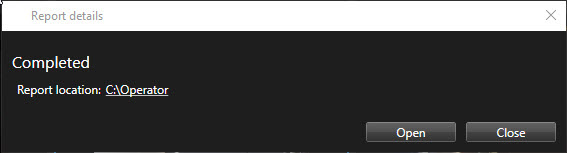
لتغيير تخطيط التقرير، افتح مربع الحوار إعدادات"، وانقر فوق متقدم، ثم حدد قيمة مختلفة في قائمة تنسيق تقرير PDF.
نسخ الصور إلى الحافظة
يمكنك نسخ صور ثابتة مفردة من كاميرات محددة. يمكن حينئذ لصق الصور المنسوخة (مثل الصور النقطية) في تطبيقات أخرى مثل برامج معالجة الكلمات وبرامج عميل الإلكتروني وغير ذلك. يمكنك نسخ صورة واحدة فقط من كاميرا واحدة في كل مرة.
- في شريط أدوات الكاميرا، انقر فوق أيقونة نسخ إلى الحافظة لنسخ صورة